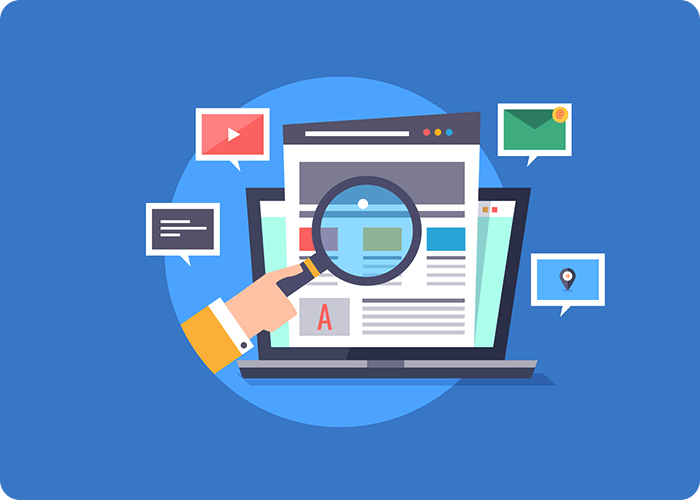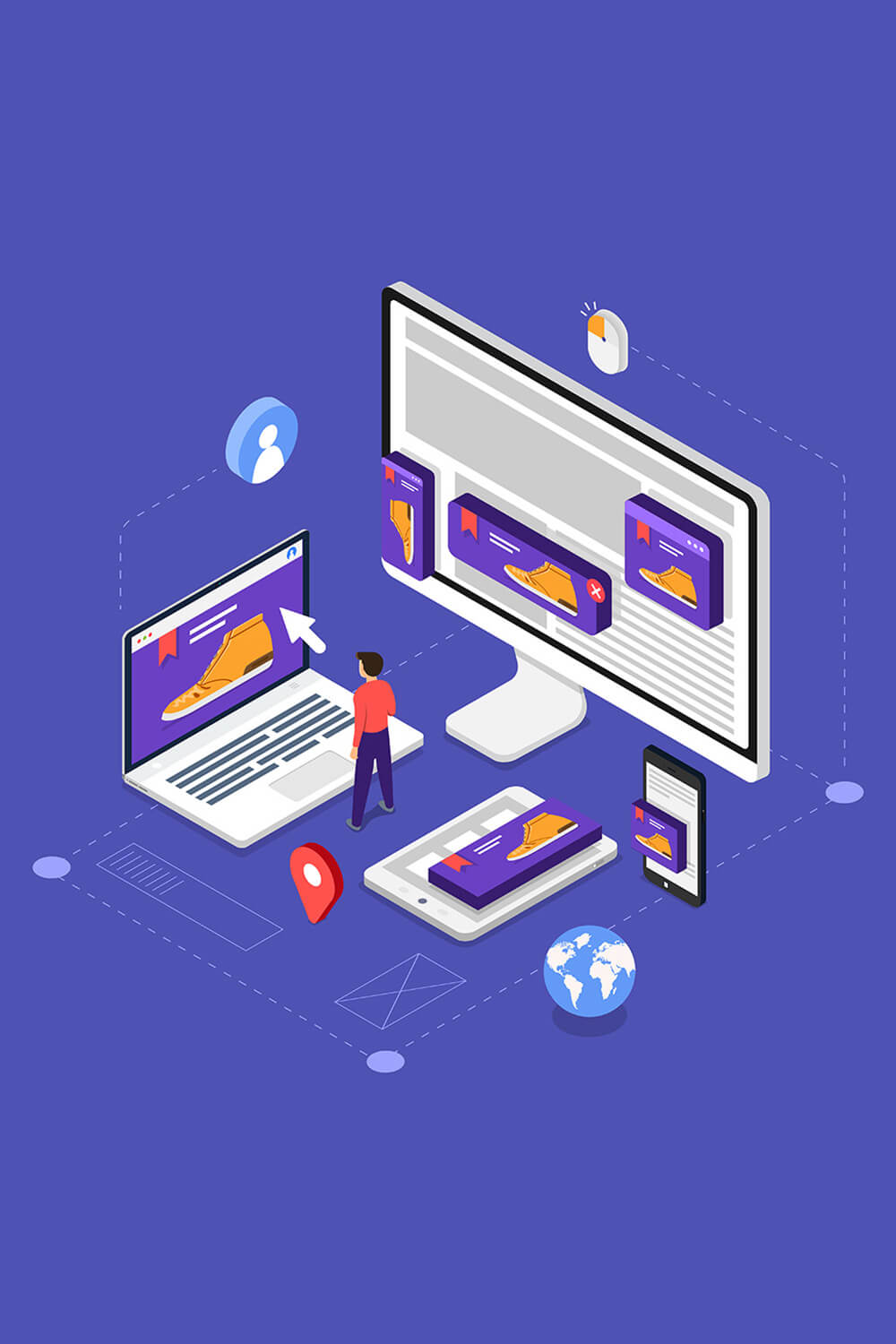Mali Mühür Başvurusu
Tüzel şirketlerin (Limited ve Anonim şirketler) e-Fatura başvurusu nasıl yapılır? Başvuru için şirketin öncelikle bir mali mühre sahip olması gerekmektedir. Mali mührü şuan için hiçbir özel şirket vermemekte olup sadece online olarak https://kamusm.bilgem.tubitak.gov.tr/ adresli site üzerinden başvuru yapın.
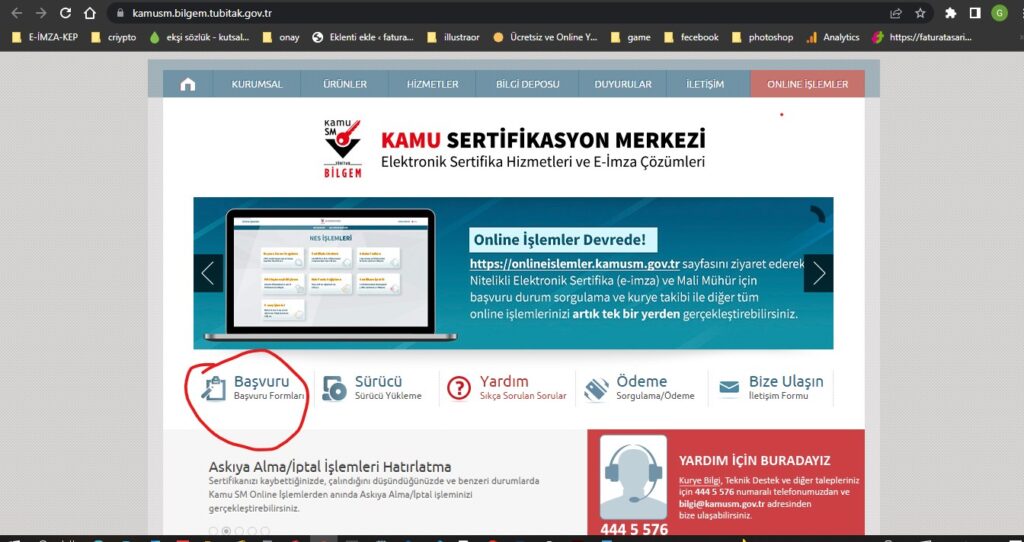
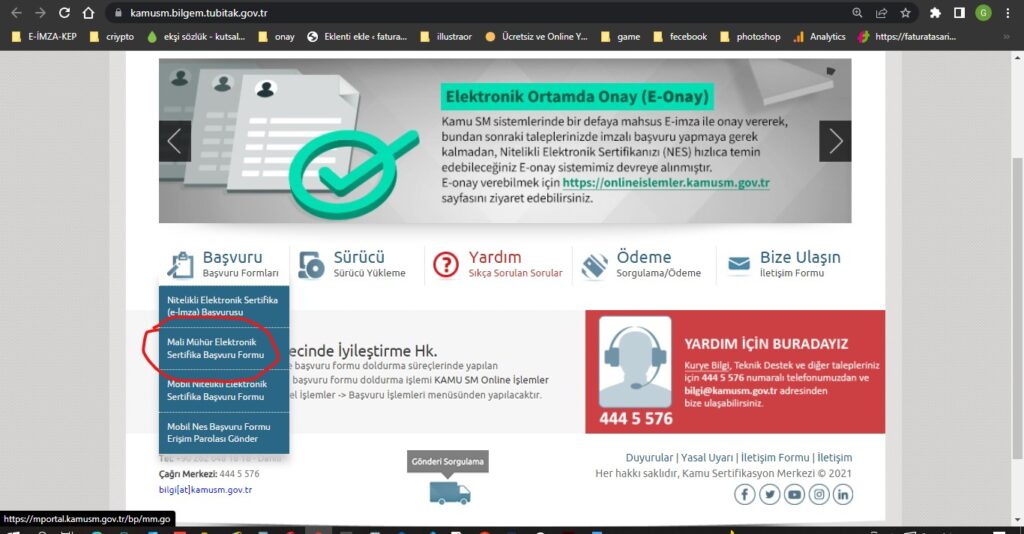
Dikkat!!! Mali mühre online olarak başvuru yaparken site sizi yönlendiriyor kolaylıkla başvuru yapabilirsiniz. Ancak başvuru formunda oluşturduğunuz güvenlik kelimesini mutlaka bir yere not edin. Zira mali mührün kurulum işlemlerinde sizden güvenlik kelimesini isteyecek aman dikkat.
Mali Mühür Şifre (Pin) Nasıl Belirlenir?
Zarf içerisinde Mali mühür geldi, şimdi kurulumunu yapalım. Gelen zarfta bir USB Flaş bellek şeklinde kart okuyucu ve bir sim kartı şeklinde bir kart. Sim kartı, kart okuyucunun içerisine üzerindeki görsellere dikkat ederek doğru bir şekilde takalım buradan video anlatımına ulaşabilirsiniz. Mali mühür kenarda kalsın şimdi bilgisayara gerekli programların yüklemesini yapalım.
Öncelikle bilgisayarınıza Java programını indirin ( https://www.java.com/tr/ ) ve kurun.
Devamında https://kamusm.bilgem.tubitak.gov.tr/islemler/surucu_yukleme_servisi/ adresine giderek mali mührün kendi programlarını aşağıda belirttiğim sıralamada yapalım;
ADIM 1: İşletim Sistemini Seçiniz
BU kısımda bilgisayarınız özeliklerini seçiniz. Bilgisayarınızın özelliğini tam olarak bilemiyorsanız masa üstündeki “bilgisayarım” simgesine sağ tıklayarak öğrenebilirsiniz.
ADIM 2 : Kart Okuyucunuzu Seçiniz
Size zarf içindeki gelen mali mührünüzün resmine tıklayın
SÜRÜCÜLERİ GÖSTER e tıklayınız. Kurulum-1 ve kurulum-2 dosyaları sırası ile bilgisayara indirin ve aynı sıra ile de kurulumlarını yapın.
Yukarıda izah ettiğim gibi Java programı ve Mali Mührün kedi programlarını kurdunuz.
Mali Mühre PİN Oluşturma
Mali mührü bilgisayara takın. https://onlineislemler.kamusm.gov.tr/landing adresine giderek GİRİŞ e tıklayın. Devamında firmanızın imza yetkilisin e-devlet kullanıcı adı ve şifresi ile devam edeceksiniz. Açılan ekranda MALİ MÜHÜR İŞLEMLERİ >DİĞER İŞLEMLER> açılan ekranda firmanızın vergi kimlik numarasını yazınız, mali mühre başvuru esnasında size özellikle not etmeniz gerektiğini söylediğim güvenlik sözcüğünü yazınız ve şekildeki yazıyı yazınız. DEVAM a tıkladığınızda açılan yeni sayfadan “KamuSMMaliMuhurUygulamasi” uygulamasını indirin ve yine aynı sayfada sistemin size vermiş olduğu kodu kopyalayın. Sayfayı kapatmadan simge durumuna getirin. “KamuSMMaliMuhurUygulamasi” na tıklayın JAVA programı açılacak. Eğer sorarsa önce “later” e sonra da “run” a tıklayın. Açılan “KamuSMMaliMuhurUygulamasi” kopyalamış olduğunuz kodu buraya yapıştırın ve devam edin. Açılan ekranda mali mührünüze pin oluşturmanızı isteyecek. Kendinizin belirlemiş olduğu pin i iki yere de yapıştırın ve onaylayın. Artık mali mührünüze pin aldınız e-fatura ya başvurmaya hazırsınız.
Mali Mühür ile E-Fatura Başvurusu
e-Fatura ya Gelir İdaresi Başkanlığının (GİB) sitesi üzerinden mali mühür ile başvuru yapmak zorundasınız ( https://www.gib.gov.tr/ ).
öncelikle gelir idaresi başkanlığının imzalama aracı indirmeniz gerekmektedir indirme linki—> https://ebelge.gib.gov.tr/EFaturaWebSocket/EFaturaWebSocket.jnlp
İndirilen dosyaya (EFaturaWebSocket) tıkladığınızda öncelikle java programı açılacak, ilk açılan pencerede eğer sorarsa ” later” a tıklayın devamında yine sorarsa “run” a tıklayın.
java açılmaya çalışırken bilgisayarınızda yeni bir internet sayfasının açıldığını ve adres bölümünde “https://localhost:8543/ “ yazıyorsa doğru yoldasınız endişelenmeyin. Eğer açılan sayfa chorme den başka bir tarayıcıda açıldıysa javayı ve açılan sayfayı kapatmadan adres bölümündeki “https://localhost:8543/” adresi kopyalayın chorme da yeni bir sayfa açın kopyalamış olduğunu “https://localhost:8543/” adresini buranın adres bölümüne yapıştırın . açılan sayfanın ortasında uyarı yapılarak “BAĞLANTINIZ GİZLİ DEĞİLDİR” uyarısı çıkacak yine endişelenmeyin doğru yoldasınız. “BAĞLANTINIZ GİZLİ DEĞİLDİR” yazısının altında “GELİŞMİŞ” seçeneğine tıklayın “localhost sitesine ilerle (güvenli değil)” linki çıkacak ona tıklayarak devam edin.
Sizi “ GELİR İDARESİ BAŞKANLIĞI İMZALAMA ARACINA HOŞGELDİNİZ” ekranı çıkacak çok iyi ilerliyorsunuz ama daha bitmedi. e-fatura başvurusu nasıl yapıldığını anlatmaya devam ediyorum. Bu sayfaya dokunmadan yeni bir sekme daha açarak “ https://portal.efatura.gov.tr/efaturabasvuru/ “ adresine gidin. Açılan yeni ekrandaki formda sadece başında yıldızlı olan yerleri doldurmanız yeterli olacaktır.
Formu doldurduktan sonra formun altında ” Mali Mühür Kullanarak Başvur(websocket)” tıklayın. Altta simge durumundaki java öne gelmezse siz tıklayın. Açılan pencerede önce tanımlaya tıklayın. C:\Windows\System32\akisp11.dll dosya yoluna gidin ve akisp11.ye tıklayın. Bu dosya yoluna isim vermenizi isteyecek sizde herhangi bir isim verebilirsiniz. Tanımlama işleminde vermiş olduğunuz isme tıklayın. Hemen altında bulunan satıra da mali mührünüzün şifresini girin ve “GİRİŞ” e tıklayın. İşlem yaptınız sayfaya mali mührünüzün sertifika bilgileri geldiyse an alt tarafta “İMZALA” ya tıklayın. Birkaç saniye içerisinde “BAŞVURU TALEBİNİZ ALINMIŞTIR EVRAK NUMRANIZ ….” Yazısını Görüyorsanız TEBRİKLER artık e-fatura mükellefisiniz
Firmanızın bütün kalitesini ortaya koyacak tasarımlar için https://faturatasarim.com/tasarimlar/ sayfamızı ziyaret edin.